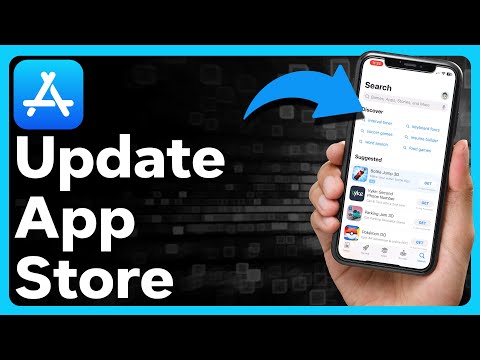आपका iPad वायरलेस नेटवर्क पर या सेल्युलर डेटा प्लान के माध्यम से इंटरनेट एक्सेस कर सकता है। यदि आप एक वायरलेस नेटवर्क से जुड़े हैं, तो आपसे इंटरनेट ब्राउज़ करने के लिए शुल्क नहीं लिया जाएगा (जब तक कि आप जिस विशेष हॉटस्पॉट का उपयोग कर रहे हैं, एक्सेस के लिए शुल्क नहीं लेता है)। एक सेल्युलर डेटा प्लान आपसे शुल्क लेगा, लेकिन अगर आपके पास सेल्युलर सिग्नल है तो आप कहीं भी इंटरनेट एक्सेस कर सकते हैं।
कदम
विधि 1 में से 2: वाई-फाई नेटवर्क से जुड़ना

चरण 1. सेटिंग ऐप खोलें।
अपने iPad की होम स्क्रीन पर सेटिंग ऐप पर टैप करें। यदि आपको सेटिंग ऐप नहीं मिल रहा है, तो नीचे स्क्रॉल करें और सर्च बार में "सेटिंग" टाइप करें।

चरण 2. "वाई-फाई" पर टैप करें।
यह आमतौर पर विकल्पों की सूची में सबसे ऊपर स्थित होता है। सुनिश्चित करें कि वाई-फाई स्लाइडर चालू स्थिति में है। सक्षम होने पर स्लाइडर हरा (iOS 7) या नीला (iOS 6) होगा।

चरण 3. एक नेटवर्क का चयन करें।
उपलब्ध नेटवर्क की एक सूची "वाई-फाई" स्विच के तहत दिखाई देगी। आप जिस नेटवर्क से जुड़ना चाहते हैं उस पर टैप करें।
यदि आप जिस नेटवर्क से जुड़ना चाहते हैं, वह सूची में नहीं है, तो सुनिश्चित करें कि आप उस नेटवर्क की सीमा के भीतर हैं और आपका डिवाइस सही तरीके से कॉन्फ़िगर किया गया है।

चरण 4. पासवर्ड दर्ज करें।
अधिकांश नेटवर्क लॉक हैं, इसलिए कनेक्ट करने से पहले आपको पासवर्ड के लिए संकेत दिया जाएगा। यदि आप पासवर्ड नहीं जानते हैं, तो नेटवर्क व्यवस्थापक से पूछें। यदि आप अपना वायरलेस पासवर्ड भूल गए हैं, तो यह मार्गदर्शिका देखें।

चरण 5. कनेक्शन का परीक्षण करें।
आपका पासवर्ड दर्ज करने के बाद, iPad उस नेटवर्क से कनेक्ट करने का प्रयास करेगा। यदि आपका iPad पहले से कनेक्ट है, तो आपको स्क्रीन के ऊपरी-बाएँ कोने में एक वाई-फ़ाई चिह्न दिखाई देगा। सफारी खोलें और साइट खोलने का प्रयास करें।
2 का तरीका 2: मोबाइल डेटा नेटवर्क से जुड़ना

चरण 1. सुनिश्चित करें कि आपका iPad संगत है।
केवल कुछ iPad मॉडल सेल्युलर डेटा नेटवर्क से कनेक्ट हो सकते हैं। आपका iPad सिम कार्ड स्वीकार करने में सक्षम होना चाहिए।

चरण 2. संगत डेटा योजना के लिए साइन अप करें।
एक बार जब आप सुनिश्चित हो जाएं कि आपका iPad सेलुलर डेटा नेटवर्क का समर्थन करता है, तो आपको iPad डेटा योजना के लिए साइन अप करना होगा। सभी वाहक इसे प्रदान नहीं करते हैं, इसलिए अपने विकल्पों की जांच के लिए अपने शहर में एक मोबाइल ऑपरेटर आउटलेट पर जाएं।

चरण 3. अपना सिम कार्ड डालें।
नेटवर्क से जुड़ने के लिए आपको अपने मोबाइल डेटा प्रदाता से प्राप्त सिम कार्ड डालना होगा। आप विक्रेता से कार्ड डालने के लिए कह सकते हैं, या आप इस गाइड को पढ़ सकते हैं।

चरण 4. सेटिंग ऐप खोलें।
अपने iPad की होम स्क्रीन पर सेटिंग ऐप पर टैप करें। यदि आपको सेटिंग ऐप नहीं मिल रहा है, तो नीचे स्क्रॉल करें और सर्च बार में "सेटिंग" टाइप करें।

चरण 5. "सेलुलर डेटा" पर टैप करें।
यह आमतौर पर विकल्पों की सूची में सबसे ऊपर स्थित होता है। सुनिश्चित करें कि "सेलुलर डेटा" स्लाइडर चालू स्थिति में है। सक्षम होने पर स्लाइडर हरा (iOS 7) या नीला (iOS 6) होगा।

चरण 6. "खाता देखें" पर टैप करें।
अगली स्क्रीन पर, "नया खाता सेट करें" पर टैप करें।

चरण 7. अपनी खाता जानकारी दर्ज करें।
आपको अपना नाम, फोन नंबर, खाता लॉगिन जानकारी और बिलिंग जानकारी दर्ज करनी होगी। आपका मोबाइल डेटा प्रदाता आपको खाता लॉगिन जानकारी प्रदान करेगा।

चरण 8. शर्तों को पढ़ें और स्वीकार करें।
अपना खाता कॉन्फ़िगर करने के बाद, आपको अपनी डेटा योजना के नियम और शर्तें दिखाई जाएंगी। समझौता पढ़ें और फिर जारी रखने के लिए "सहमत" पर टैप करें।

चरण 9. अपनी सेटिंग्स की पुष्टि करें।
आपको अपनी खाता सेटिंग का अवलोकन दिखाया जाएगा। यह सुनिश्चित करने के लिए सेटिंग्स की समीक्षा करें कि आपने उन सभी को सही तरीके से भरा है।
आपकी सेटिंग्स की पुष्टि करने के बाद, आपको सूचित किया जाएगा कि आपका डेटा प्लान सक्रिय कर दिया गया है। इसमें कुछ समय लग सकता है।

चरण 10. तय करें कि आप डेटा रोमिंग को सक्षम करना चाहते हैं या नहीं।
यदि आप अपने सेलुलर नेटवर्क से बाहर हैं, तो भी आप डेटा सिग्नल प्राप्त करने में सक्षम हो सकते हैं। आमतौर पर इस सेवा पर अतिरिक्त शुल्क लगेगा, इसलिए डेटा रोमिंग को सक्रिय करना आपको तभी करना चाहिए जब आप अतिरिक्त शुल्क का भुगतान करने के लिए सहमत हों।